Какое имя имеет жесткий диск
Обновлено: 07.07.2024
Главными в компьютере являются процессор и оперативная память. Но они работают только тогда, когда компьютер включен. А что происходит с информацией, когда компьютер выключен?
Тогда информация хранится на жестком диске (винчестере). При включении компьютер загружается именно со своего жесткого диска.
Есть и другие устройства для хранения данных – дискеты, флешки, CD и DVD-диски.
Что такое физический и логический жесткий диск
Жесткий диск является физическим устройством, т.е. его можно физически установить, заменить или удалить.
Для удобства работы жесткий диск разбивают на логические диски, которые являются виртуальными и их нельзя, что называется, потрогать руками.
На одном жестком диске может быть:
- либо несколько логических дисков,
- либо один-единственный логический диск.
Например, если на одном компьютере работают несколько пользователей, то удобно сделать так, чтобы у каждого из них был свой логический диск для хранения своей информации.
Имена дисков
Каждый диск на компьютере (как физический, так и логический) в обязательном порядке должен иметь свое имя. Дискам принято давать имена заглавными латинскими буквами, после которых обязательно присутствует двоеточие – A:, B:, C:, D:, E: и так до конца алфавита.
Не могу вспомнить случая, когда использовалась хотя бы половина латинского алфавита для обозначения имен дисков. Первые две буквы (A: и B:) зарезервированы для обозначения дискет (гибких дисков), а имя первого жесткого диска обычно бывает C:
Если есть один дисковод для работы с дискетами и один жесткий диск, то их имена будут не A: и B:, а A: и C:, так как имя B: принадлежит гибкому диску. Сейчас на компьютере может уже и не быть дисководов для работы с дискетами, однако имена A: и B: все равно не используются для других целей.
Как уже упоминалось, жесткий диск может быть разбит на несколько частей, каждой из которых присваивается свое логическое имя.
Например, жесткий диск C: объёмом 30 Гигабайт можно разбить на логические диски C: объёмом 20 Гигабайт и D: объёмом 10 Гигабайт или на C:, D: и E: различной емкости.
Жесткий диск с помощью специальных программ можно разбить так, чтобы на одном логическом диске (на диске C:) хранить операционную систему, а на другом (на диске D:) – данные пользователя. Тогда, например, при сбое пропадет только информация на диске C:, а бесценная информация пользователя сохранится на диске D:. Хотя сейчас многие пользуются одним логическим диском C:.
Для имен CD и DVD дисков используют буквы латинского алфавита, которые следуют сразу за теми, что были не использованы для логических имен жесткого диска. При подсоединении к компьютеру, например, флешки она будет обозначаться первой незанятой буквой латинского алфавита.

Рис. 1. Диски: их имена и значки
Пример. На рисунке видно, что в компьютере есть дисковод для дискет A:, два раздела жёсткого диска C: и D: (два логических диска), дисковод для компакт-дисков E: и подключена флешка, которая обозначается буквой F:.
Кстати, обратите внимание, что картинки (точнее, значки) для обозначения жесткого диска, дисковода для дискет, дисковода для компакт-дисков и для флешки являются разными, чтобы их легче было различать.
Важнейшей характеристикой дисков является их объём (так называемый объём дисковой памяти). Давайте посмотрим, каким образом его можно определить для разных версий Windows: 10, 8, 7 и XP.
Примечание. Рисунки, которые идут ниже, кликабельны: один клик по рис. увеличивает его до максимального размера, второй клик возвращает в исходное состояние.
Диски Windows 10: cколько места свободно и сколько занято
В Windows 10 посмотреть, сколько осталось свободного места на диске и сколько там занято, можно одним из двух способов:
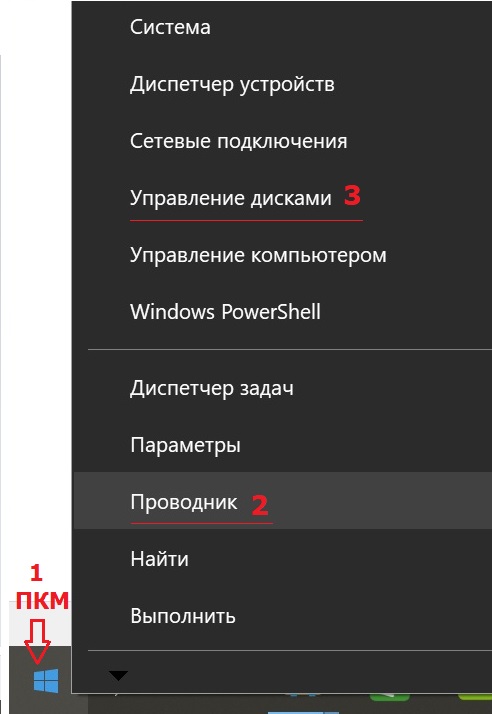
Рис. 2. Где в Windows 10 находится Проводник и Управление дисками
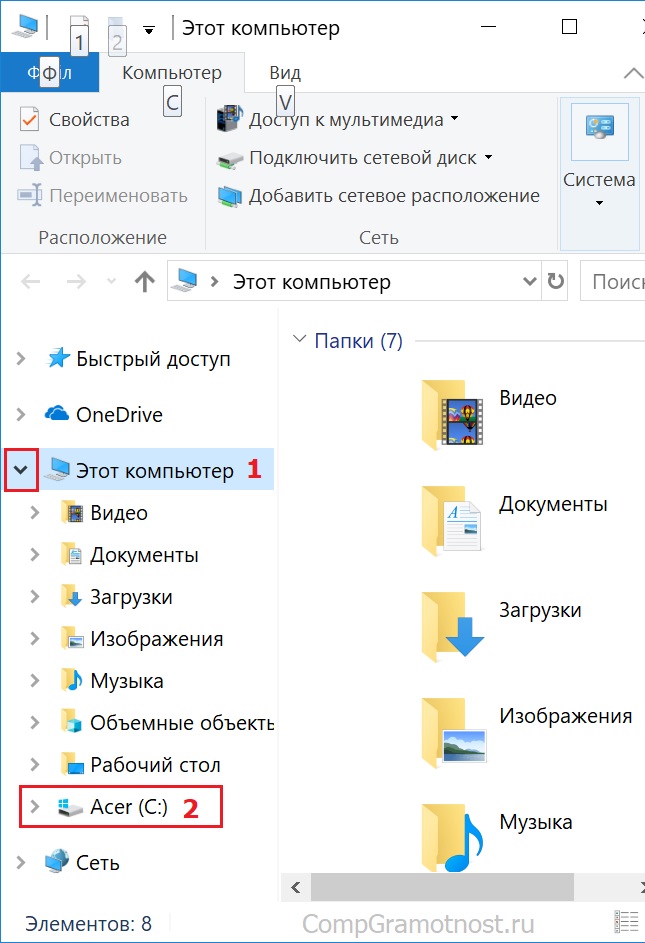
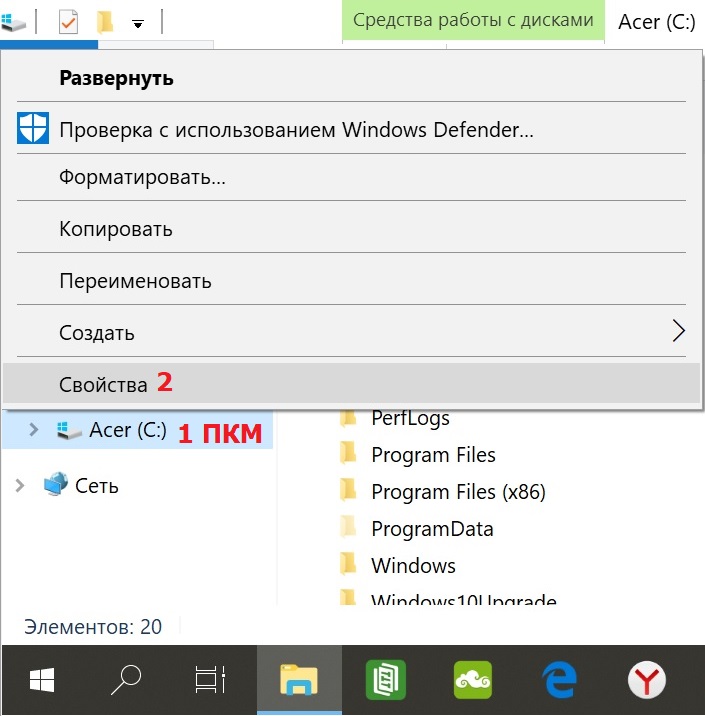
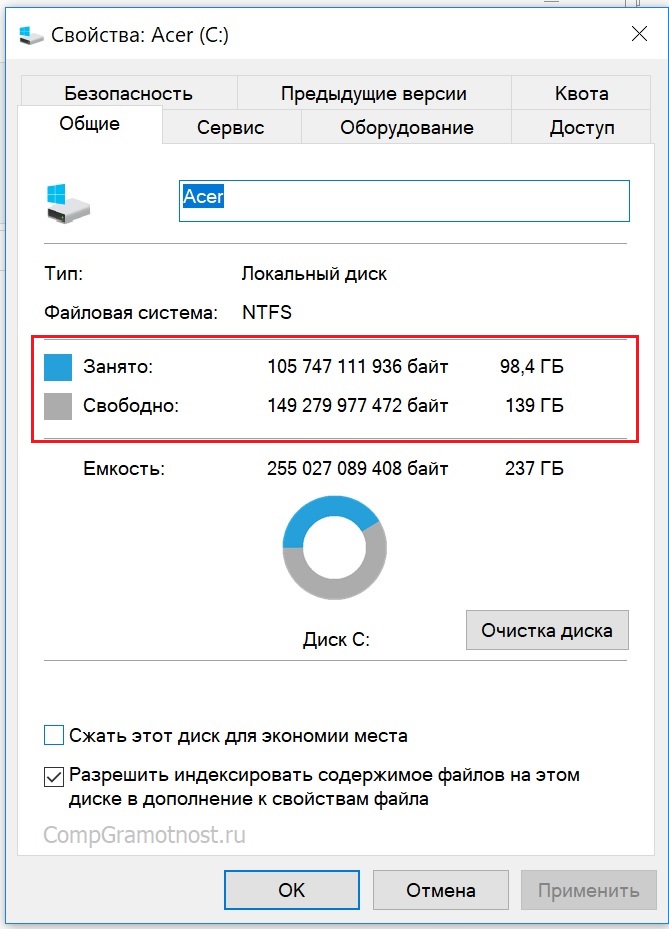
Рис. 5. Диски Windows 10: сколько места свободно и сколько занято
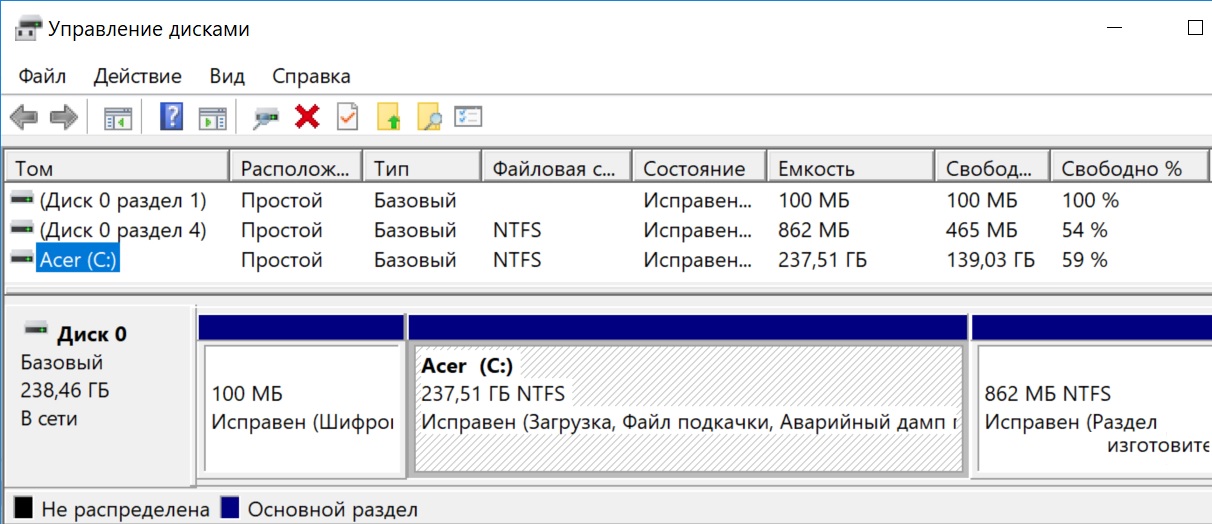
Рис. 6 (клик по рис. для увеличения). Управление дисками в Windows 10
Диски в Windows 8
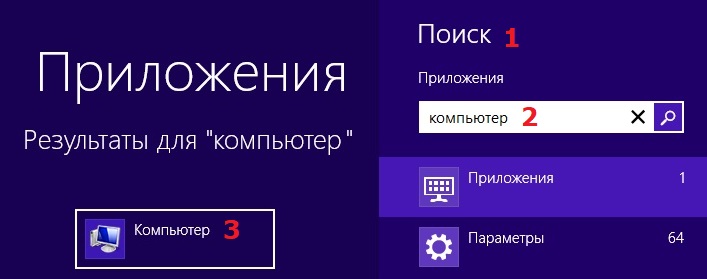
Рис. 7. Поиск приложения Компьютер в Windows 8
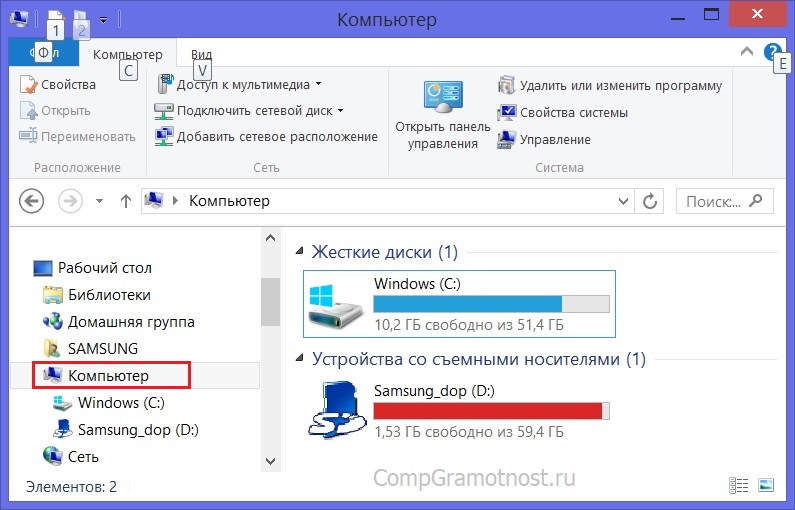
Рис. 8. Информация о дисках в Windows 8
На рис. 8 видно, что имеется системный диск Windows (C:) и карта памяти Samsung_dop (D:). Также наглядно представлена информация, сколько места свободно и занято на этих дисках.
Размер диска Windows 7
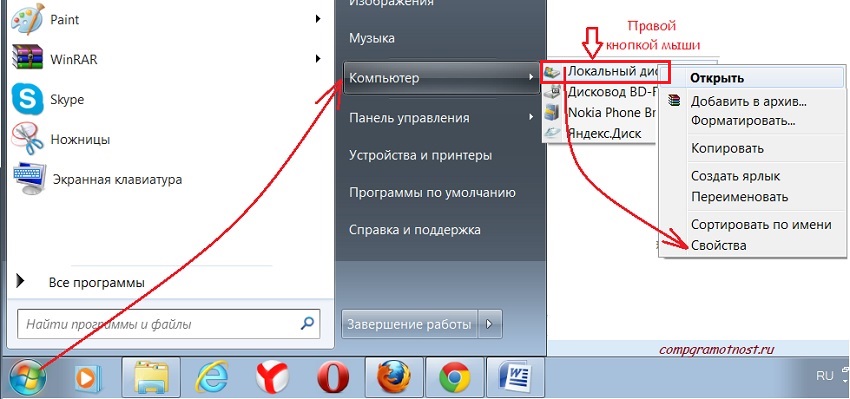
Рис. 9. Как найти диски в Windows 7
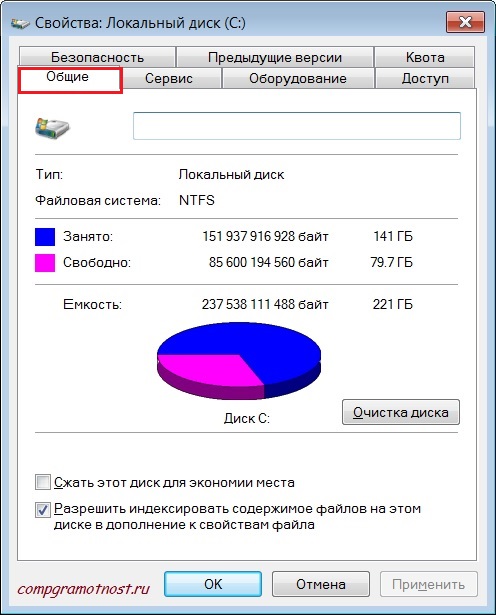
Размер диска Windows XP
Для этого открываем папку «Мой компьютер» (рис. 1). Подводим мышь к значку жесткого диска (например, C:) и кликаем правой кнопкой мыши по нему.
При этом открывается контекстное меню (то есть, меню, относящееся только к выбранному объекту), в котором щелкаем левой кнопкой мыши по опции «Свойства». При этом в открывшемся окне можно увидеть общую емкость диска C:, а так же сколько занято и сколько свободно.
Так же можно сделать для определения емкости диска D: и других устройств, если они физически присутствуют. Если дискета не вставлена в дисковод, то емкость тогда будет равна нулю.
На рисунке 11 приведена емкость флешки:

Рис. 11. Свойства флешки и размер места на флешке: сколько занято и свободно

Он магнитный. Он электрический. Он фотонный. Нет, это не новое супергеройское трио из вселенной Marvel. Речь идёт о хранении наших драгоценных цифровых данных. Нам нужно где-то их хранить, надёжно и стабильно, чтобы мы могли иметь к ним доступ и изменять за мгновение ока. Забудьте о Железном человеке и Торе — мы говорим о жёстких дисках!
Итак, давайте погрузимся в изучении анатомии устройств, которые мы сегодня используем для хранения миллиардов битов данных.
You spin me right round, baby
Механический накопитель на жёстких дисках (hard disk drive, HDD) был стандартом систем хранения для компьютеров по всему миру в течение более 30 лет, но лежащие в его основе технологии намного старше.
Первый коммерческий HDD компания IBM выпустила в 1956 году, его ёмкость составляла аж 3,75 МБ. И в целом, за все эти годы общая структура накопителя не сильно изменилась. В нём по-прежнему есть диски, которые используют для хранения данных намагниченность, и есть устройства для чтения/записи этих данных. Изменился же, и очень сильно, объём данных, который можно на них хранить.
В 1987 году можно было купить HDD на 20 МБ примерно за 350 долларов; сегодня за такие же деньги можно купить 14 ТБ: в 700 000 раз больший объём.
Мы рассмотрим устройство не совсем такого размера, но тоже достойное по современным меркам: 3,5-дюймовый HDD Seagate Barracuda 3 TB, в частности, модель ST3000DM001, печально известную своим высоким процентом сбоев и вызванных этим юридических процессов. Изучаемый нами накопитель уже мёртв, поэтому это будет больше похоже на аутопсию, чем на урок анатомии.


Перевернув накопитель, мы видим печатную плату и несколько разъёмов. Разъём в верхней части платы используется для двигателя, вращающего диски, а нижние три (слева направо) — это контакты под перемычки, позволяющие настраивать накопитель под определённые конфигурации, разъём данных SATA (Serial ATA) и разъём питания SATA.
Serial ATA впервые появился в 2000 году. В настольных компьютерах это стандартная система, используемая для подключения приводов к остальной части компьютера. Спецификация формата претерпела множество ревизий, и сейчас мы пользуемся версией 3.4. Наш труп жёсткого диска имеет более старую версию, но различие заключается только в одном контакте в разъёме питания.
В подключениях передачи данных для приёма и получения данных используется дифференцированный сигнал: контакты A+ и A- используются для передачи инструкций и данных в жёсткий диск, а контакты B — для получения этих сигналов. Подобное использование спаренных проводников значительно снижает влияние на сигнал электрического шума, то есть устройство может работать быстрее.
Если говорить о питании, то мы видим, что в разъёме есть по паре контактов каждого напряжения (+3.3, +5 и +12V); однако большинство из них не используется, потому что HDD не требуется много питания. Эта конкретная модель Seagate при активной нагрузке использует менее 10 Вт. Контакты, помеченные как PC, используются для precharge: эта функция позволяет вытаскивать и подключать жёсткий диск, пока компьютер продолжает работать (это называется горячей заменой (hot swapping)).
Контакт с меткой PWDIS позволяет удалённо перезагружать (remote reset) жёсткий диск, но эта функция поддерживается только с версии SATA 3.3, поэтому в моём диске это просто ещё одна линия питания +3.3V. А последний контакт, помеченный как SSU, просто сообщает компьютеру, поддерживает ли жёсткий диск технологию последовательной раскрутки шпинделей staggered spin up.
Перед тем, как компьютер сможет их использовать, диски внутри устройства (которые мы скоро увидим), должны раскрутиться до полной скорости. Но если в машине установлено много жёстких дисков, то внезапный одновременный запрос питания может навредить системе. Постепенная раскрутка шпинделей полностью устраняет возможность таких проблем, но при этом перед получением полного доступа к HDD придётся подождать несколько секунд.

Сняв печатную плату, можно увидеть, как она соединяется с компонентами внутри устройства. HDD не герметичны, за исключением устройств с очень большими ёмкостями — в них вместо воздуха используется гелий, потому что он намного менее плотный и создаёт меньше проблем в накопителях с большим количеством дисков. С другой стороны, не стоит и подвергать обычные накопители открытому воздействию окружающей среды.
Благодаря использованию таких разъёмов минимизируется количество входных точек, через которые внутрь накопителя могут попасть грязь и пыль; в металлическом корпусе есть отверстие (большая белая точка в левом нижнем углу изображения), позволяющее сохранять внутри давление окружающей среды.

Теперь, когда печатная плата снята, давайте посмотрим, что находится внутри. Тут есть четыре основных чипа:
- LSI B64002: чип основного контроллера, обрабатывающий инструкции, передающий потоки данных внутрь и наружу, корректирующий ошибки и т.п.
- Samsung K4T51163QJ: 64 МБ DDR2 SDRAM с тактовой частотой 800 МГц, используемые для кэширования данных
- Smooth MCKXL: управляет двигателем, крутящим диски
- Winbond 25Q40BWS05: 500 КБ последовательной флеш-памяти, используемой для хранения встроенного ПО накопителя (немного похожего на BIOS компьютера)
Открыть накопитель просто, достаточно открутить несколько болтов Torx и вуаля! Мы внутри…

Учитывая, что он занимает основную часть устройства, наше внимание сразу привлекает большой металлический круг; несложно понять, почему накопители называются дисковыми. Правильно их называть пластинами; они изготавливаются из стекла или алюминия и покрываются несколькими слоями различных материалов. Этот накопитель на 3 ТБ имеет три пластины, то есть на каждой стороне одной пластины должно храниться 500 ГБ.

Изображение довольно пыльное, такие грязные пластины не соответствуют точности проектирования и производства, необходимого для их изготовления. В нашем примере HDD сам алюминиевый диск имеет толщину 0,04 дюйма (1 мм), но отполирован до такой степени, что средняя высота отклонений на поверхности меньше 0,000001 дюйма (примерно 30 нм).
Базовый слой имеет глубину всего 0,0004 дюйма (10 микронов) и состоит из нескольких слоёв материалов, нанесённых на металл. Нанесение выполняется при помощи химического никелирования с последующим вакуумным напылением, подготавливающих диск для основных магнитных материалов, используемых для хранения цифровых данных.
Этот материал обычно является сложным кобальтовым сплавом и составлен из концентрических кругов, каждый из которых примерно 0,00001 дюйма (примерно 250 нм) в ширину и 0,000001 дюйма (25 нм) в глубину. На микроуровне сплавы металлов образуют зёрна, похожие на мыльные пузыри на поверхности воды.
Каждое зерно обладает собственным магнитным полем, но его можно преобразовать в заданном направлении. Группирование таких полей приводит к возникновению битов данных (0 и 1). Если вы хотите подробнее узнать об этой теме, то прочитайте этот документ Йельского университета. Последними покрытиями становятся слой углерода для защиты, а потом полимер для снижения контактного трения. Вместе их толщина составляет не больше 0,0000005 дюйма (12 нм).
Скоро мы увидим, почему пластины должны изготавливаться с такими строгими допусками, но всё-таки удивительно осознавать, что всего за 15 долларов можно стать гордым владельцем устройства, изготовленного с нанометровой точностью!
Однако давайте снова вернёмся к самому HDD и посмотрим, что же в нём есть ещё.

Жёлтым цветом показана металлическая крышка, надёжно крепящая пластину к электродвигателю привода шпинделя — электроприводу, вращающему диски. В этом HDD они вращаются с частотой 7200 rpm (оборотов/мин), но в других моделях могут работать медленнее. Медленные накопители имеют пониженный шум и энергопотребление, но и меньшую скорость, а более быстрые накопители могут достигать скорости 15 000 rpm.
Чтобы снизить урон, наносимый пылью и влагой воздуха, используется фильтр рециркуляции (зелёный квадрат), собирающий мелкие частицы и удерживающий их внутри. Воздух, перемещаемый вращением пластин, обеспечивает постоянный поток через фильтр. Над дисками и рядом с фильтром есть один из трёх разделителей пластин: помогающих снижать вибрации и поддерживать как можно более равномерный поток воздуха.
В левой верхней части изображения синим квадратом указан один из двух постоянных стержневых магнитов. Они обеспечивают магнитное поле, необходимое для перемещения компонента, указанного красным цветом. Давайте отделим эти детали, чтобы видеть их лучше.

То, что выглядит как белый пластырь — это ещё один фильтр, только он очищает частицы и газы, попадающие снаружи через отверстие, которое мы видели выше. Металлические шипы — это рычаги перемещения головок, на которых находятся головки чтения-записи жёсткого диска. Они с огромной скоростью движутся по поверхности пластин (верхней и нижней).
Посмотрите это видео, созданное The Slow Mo Guys, чтобы увидеть, насколько они быстрые:
В конструкции не используется чего-то вроде шагового электродвигателя; для перемещения рычагов по соленоиду в основании рычагов проводится электрический ток.

Обобщённо их называют звуковыми катушками, потому что они используют тот же принцип, который применяется в динамиках и микрофонах для перемещения мембран. Ток генерирует вокруг них магнитное поле, которое реагирует на поле, созданное стержневыми постоянными магнитами.
Не забывайте, что дорожки данных крошечны, поэтому позиционирование рычагов должно быть чрезвычайно точным, как и всё остальное в накопителе. У некоторых жёстких дисков есть многоступенчатые рычаги, которые вносят небольшие изменения в направление только одной части целого рычага.
В некоторых жёстких дисках дорожки данных накладываются друг на друга. Эта технология называется черепичной магнитной записью (shingled magnetic recording), и её требования к точности и позиционированию (то есть к попаданию постоянно в одну точку) ещё строже.

На самом конце рычагов есть очень чувствительные головки чтения-записи. В нашем HDD содержится 3 пластины и 6 головок, и каждая из них плавает над диском при его вращении. Для этого головки подвешены на сверхтонких полосках металла.
И здесь мы можем увидеть, почему умер наш анатомический образец — по крайней мере одна из головок разболталась, и что бы ни вызвало изначальный повреждение, оно также погнуло один из рычагов. Весь компонент головки настолько мал, что, как видно ниже, очень сложно получить её качественный снимок обычной камерой.

Однако мы можем разобрать отдельные части. Серый блок — это специально изготовленная деталь под названием «слайдер»: когда диск вращается под ним, поток воздуха создаёт подъёмную силу, поднимая головку от поверхности. И когда мы говорим «поднимает», то имеем в виду зазор шириной всего 0,0000002 дюйма или меньше 5 нм.
Чуть дальше, и головки не смогут распознавать изменения магнитных полей дорожки; если бы головки лежали на поверхности, то просто поцарапали бы покрытие. Именно поэтому нужно фильтровать воздух внутри корпуса накопителя: пыль и влага на поверхности диска просто сломают головки.
Крошечный металлический «шест» на конце головки помогает с общей аэродинамикой. Однако чтобы увидеть части, выполняющие чтение и запись, нам нужна фотография получше.

На этом изображении другого жёсткого диска устройства чтения и записи находятся под всеми электрическими соединениями. Запись выполняется системой тонкоплёночной индуктивности (thin film induction, TFI), а чтение — туннельным магнеторезистивным устройством (tunneling magnetoresistive device, TMR).
Создаваемые TMR сигналы очень слабы и перед отправкой должны проходить через усилитель для повышения уровней. Отвечающий за это чип находится рядом с основанием рычагов на изображении ниже.

Как сказано во введении к статье, механические компоненты и принцип работы жёсткого диска почти не изменились за многие годы. Больше всего совершенствовалась технология магнитных дорожек и головок чтения-записи, создавая всё более узкие и плотные дорожки, что в конечном итоге приводило к увеличению объёма хранимой информации.
Однако механические жёсткие диски имеют очевидные ограничения скорости. На перемещение рычагов в нужное положение требуется время, а если данные разбросаны по разным дорожкам на различных пластинах, то на поиски битов накопитель будет тратить довольно много микросекунд.
Прежде чем переходить к другому типу накопителей, давайте укажем ориентировочные показатели скорости типичного HDD. Мы использовали бенчмарк CrystalDiskMark для оценки жёсткого диска WD 3.5" 5400 RPM 2 TB:

В первых двух строчках указано количество МБ в секунду при выполнении последовательных (длинный, непрерывный список) и случайных (переходы по всему накопителю) чтения и записи. В следующей строке показано значение IOPS, то есть количество операций ввода-вывода, выполняемых каждую секунду. В последней строке показана средняя задержка (время в микросекундах) между передачей операции чтения или записи и получением значений данных.
В общем случае мы стремимся к тому, чтобы значения в первых трёх строчках были как можно больше, а в последней строчке — как можно меньше. Не беспокойтесь о самих числах, мы просто используем их для сравнения, когда будем рассматривать другой тип накопителя: твердотельный накопитель.
Что такое HDD, жёсткий диск и винчестер - эти слова являются разными широко распространёнными терминами одного и того же устройства, входящего в состав компьютера. В связи с необходимостью хранения информации на компьютере появились устройства, хранители информации как жёсткий диск и стали неотъемлемой частью персонального компьютера.
Ранее на первых вычислительных машинах информация хранилась на перфолентах - это картонная бумага с пробитыми дырками, следующим шагом человека в развитие компьютера появилась магнитная запись, принцип работы которой сохранён в нынешних жёстких дисках. В отличие от сегодняшних терабайтных HDD, информация для сохранения помещаемая на них насчитывала десятки килобайт, это ничтожные размеры по сравнению с сегодняшней информацией.
Для чего нужен HDD и его функционал
Жёсткий диск - это постоянное запоминающее устройство компьютера, то есть, его основная функция - долговременное хранение данных. HDD в отличие от оперативной памяти не считается энергозависимой памятью, то есть, после отключения питания от компьютера, а потом как следствие и от жёсткого диска, вся информация, ранее сохранённая на этом накопителе, обязательно сохранится. Получается, что жёсткий диск служит лучшим местом на компьютере для хранения личной информации: файлы, фотографии, документы и видеозаписи, явно будут долго храниться именно на нём, а сохранённую информацию можно будет использовать и в дальнейшем в своих нуждах.
Операционная система, чаще всего это именно Windows, тоже устанавливается в раздел жёсткого диска.
Сама информация, сохранённая на компьютерном жёстком диске совсем не обязательно должна храниться на нём вечно, а даже наоборот, по мере её ненадобности, HDD нужно от неё очищать, путём её удаления.
Распространённые названия жёсткого диска, откуда появилось название «Винчестер»
Ответ на вопрос что такое HDD можно сформулировать как накопитель на жёстких магнитных дисках, пожалуй, самая профильная формулировка, но также этот накопитель правильно называть: HMDD (hard magnetic disk drive от англ.), жёсткий диск, винчестер и разными производными.
- HDD или HMDD - здесь всё просто, перевод с английского языка - накопитель на жёстких магнитных дисках.
- Ж ёсткий диск и почему не мягкий, всё просто внутри жёсткого диска имеются пластины, они твёрдые, примерно в одно время с ним появились дискеты, у этого носителя информации, составляющей частью были гибкие (мягкие) магнитные диски - флоппи. Поэтому смех, вызванный из-за фразы: почему жёсткий диск не мягкий совершенно не обоснованный, разве только у незнающего человека.
- Само название винчестер ближе уже к профессиональному сленгу, появление данного названия наверняка, не известно, но существует наиболее популярная трактовка, которую рассмотрим ниже.
Опять для понимания появления другого имени жёсткого диска как компьютерного винчестера, нужно обратиться к истории. Винчестеры раньше имели немного больший размер чем в наше время. В 1973 году выл выпущена моделью HDD 3340, сам диск же для краткости обозначался инженерами, разработавшими его "30-30", обозначавшее 2 модуля по 30 мегабайт, что дало повод найти соотношение с американской винтовкой Winchester, у которой патроны имели созвучное название 30-30 Winchester, отсюда и его название - винчестер.
Основные моменты в работе HMDD

HDD - это устройство хранения информации по принципу магнитной записи. Информация записывается на пластины, имеющие покрытие ферримагнитным материалом, которые расположены на одной оси. Пластины называют магнитными дисками, а в самом винчестере могут использоваться несколько магнитных пластин.
Запись ровно так же, как и чтение осуществляется при помощи частей подвижной считывающей головки. Хорошим и наглядным примером работы HDD будет сравнение с работой граммофона и его пластинками, но в отличие от его иглы, которая соприкасается с грампластинкой, головка жёсткого диска делает свою работу на расстояние. Само расстояние очень мало, что сквозь воздушный зазор могут пройти частицы пыли или даже табачного дыма.
По мнению экспертов, в прокуренных и запылённых помещения жёсткие диски выходят из строя гораздо чаще.
Головка парит во время работы, а точнее её части для записи и считывания данных, но во время отключения она возвращаются к месту окончанию работы и её же начала, парковочной зоне.
Так же к немаловажной внутренней составляющей жёсткого диска относятся:
Двигатели, предназначенные для вращения магнитных пластин HDD и блок управляющей электроники - руководящий всеми процессами.
Для хранения информации HDD форматируют, то есть он разбит на равные дорожки, которые разбиваются на секторы свою очередь образующие кластеры.
Необходимо знать, что сам жёсткий диск не герметичен, а герметичен его гермоблок, вскрытие которого непременно приведёт к неработоспособности всего жёсткого диска.
Внешний и гибридный жёсткий диск

Внешние HDD ещё называют переносными, сами по себе такие носители информации являются обыкновенными жёсткими дисками, но в их основе лежит низкое электропотребление, ведь они подключаются к интерфейсам USB и IEEE 1394, а их размеры должны быть наименьшими, это: 1.8 и 2.5 дюйма. Такие переносные устройства чаще всего имеют ударозащитный корпус и выполняют роль мобильный устройств хранения данных. Как же это удобно, когда необходимости взять всю нужную информацию с собой.
К гибридным HDD относятся те накопители в состав которой входит флешь память. Такие жёсткие диски можно назвать более быстрыми в обмене данных: при записи и чтение информации.
Основные особенности жёстких дисков
Существует довольно много особенностей HDD, но для выбора или работы необходимы лишь некоторые:
1. Объём HDD и скорость вращения шпинделя
Размер памяти жёсткого диска - с увеличением размеров информации, требуется место для её хранения, поэтому размер считается одной из важнейших основополагающих HDD. Необходимо понимать, что производители жёстких дисков немного не честны к покупателям, округляя значения размера памяти: 1 килобайт равен 1000 байт, хотя на самом деле 1024 байта, поэтому заявленный размер памяти отличается от того, который имеется на самом деле.
Скорость обмена данными зависит от вращения шпинделя, на котором крепятся магнитные пластины с данными, принято считать обороты вращения в минуту:
5400 оборотов в минуту - жёсткие диски с такими оборотами вращения используются чаще всего в некоторых моноблоках и ноутбуках, низкая скорость вращения обуславливает большую вероятность безотказной работы и более низкие энергозатраты, пониженные шумовыделение и тепловыделение.
7200 оборотов в минуту – наибольшее количество компьютерных систем оборудованы именно HDD с такой скоростью вращения шпинделя, более производительны чем винчестеры с более низкой скоростью вращения шпинделя. Так как ПК имеют постоянный источник питания в отличие от ноутбуков, энергопотребление не является главной характеристикой при выборе, но их производительность будет выше при больших оборотах вращения всё того же шпинделя. Такие носители информации являются оптимальными для большинства компьютеров.
10000 и 15000 оборотов в минуту - такие винчестеры имеют наибольшую производительность, но их надежность ставится по сомнение, ведь такие большие обороты вращения обуславливают излишний нагрев пластин, механический износ, повышенное энергопотребление и уровень шума скорее всего будет выше.
Существуют и другие скорости вращения, но они не столь популярны чем описанные выше или уже совсем не используются в современных компьютерных системах.
2. Рамер кеш-памяти HDD
Кеш-память (cache memory англ.) работает по принципу оперативной памяти (буфера памяти), используется для хранения часто используемых данных и хранения информации которая пока ещё не передана жёсткому диску, но вот-вот будет на нём.
В современных винчестерах кеш-память имеет размер 8, 16, 32 и 64 мегабайта, что обуславливает производительность жёсткого диска, хотя не всегда используется в полной мере, поэтому кеш-память может быть 16 мегабайт, а в работе разницы от памяти 32 мегабайта можно совсем и не заметить.
3. Популярный HDD интерфейсы подключения
Интерфейс необходим для обеспечения взаимодействия HDD и системной платы ПК.
ATA/PATA (IDE) - этот параллельный интерфейс служит не только для подключения жёстких дисков, но и устройств для чтения дисков - оптических приводов. Ultra ATA является самым продвинутым представителем стандарта и имеет возможную скорость использования данных информации до 133 мегабайт в секунду. Указанный способ передачи данных считается сильно устаревшим и в сегодняшние дни используются в устаревших компьютерах, на современных системных платах разъёма IDE уже найти не получится.

SATA (Serial ATA) – представляет из себя последовательный интерфейс, который стал хорошей заменой для устаревшего PATA и в отличие от него имеется возможность для подключения только одного устройства, но на бюджетных системных платах, имеется несколько разъёмов для подключения. Стандарт подразделяется на ревизии, имеющие разные скорости передачи/обмена данных:

- SATA имеет скорость обмена данных возможную до 150 Мб/с. (1.2 Гбит/с);
- SATA rev. 2.0 - у данной ревизии скорость обмена данными в сравнение с первым SATA интерфейсом выросла в 2 раза до 300 МБ/с (2,4 Гбит/с);
- SATA rev. 3.0 - обмен данных у ревизии стал ещё выше до 6 Гбит/с (600 МБ/с).
Все вышеописанные интерфейсы подключения семейства SATA взаимозаменяемы, но подключив, например, жёсткий диск с интерфейсом SATA 2 в разъём материнской платы SATA, обмен данных с жёстким диском будет проходит на основе самой старшей ревизии, в данном случает SATA ревизии 1.0.
USB (Universal Serial Bus) – этот интерфейс и служит он для обмена/передачи данных с различных подключаемых к компьютеру устройств, в том числе и переносных жёстких дисков. В отличие от работы жесткого диска в других интерфейсах, данный, поддерживает извлечение устройства во время работы ПК, исключая возможность потери уже сохранённой информации. У USB rev 3.0 скорость обмена данных возросла до 380 Мб/с, а это 4,8 Гбит/с.
К другим интерфейсам подключения HDD относятся:
SCSI - стандарт имеющий, а возможно и ещё имеющий применения в серверных версия вычислительных устройств.
SAS - стандарт являющейся заменой SCSI и имеет совместимость со стандартом SATA, но тут важно понимать, что подключить винчестер SATA интерфейса можно нему, но никак не наоборот.
IEEE 1394 (FireWire) - используется для подключения различных устройств мультимедиа и как правило реже для переносных жёстких дисков.
Также существуют такой стандарт как Thunderbolt - возможность обмена данных доступна до 10 Гбит/с, так же возможно единовременное соединение со множеством устройств, при поддержке разных протоколов и горячее отключение.
4. Наиболее популярные форм-факторы жёстких дисков

Технологии постоянно совершенствуются, то же происходит и с жёсткими дисками, и на момент публикации статьи широкое применение имели жёсткие диски с форм-факторами (габаритами) 2.5 и 3.5 дюйма. Фактором для применения является место их установки, в ноутбуке устанавливаются более меньшие по габаритам HDD, а в домашнем компьютере, где размеры не ограничиваются корпусом и энергопотреблением 3.5 дюйма.
Так же существуют и другие размеры винчестеров, но они илу уже устарели, такие как 5.25 и 8 дюймов или еще не получили широкого применения. Для внешних жёстких дисков подойдёт лучше именно HDD с размером корпуса 2.5 или 1.8 дюйма, менее энерготребовательны и более компактны.
К особенностям HDD также относятся: время наработки на отказ, ударостойкость и уровень шума .
RAID — это дисковый массив жёсткого диска
Установив в компьютер 2, 4 - несколько HDD, работать они будут независимо друг от друга, но если воспользоваться возможностями RAID, можно обеспечить или более высокую скорость обмена данных или же более высокую надёжность хранения информации, а также существует возможность объединить эти преимущества.
- RAID 0 - дисковый массив, служащий для увеличения скорости чтения и записи, позволяет объединить в себе до четырёх жёстких дисков, которые будут являться одним целым пространством, сама информация разбивается на части и записывается на разные винчестеры практически одновременно, поэтому при выходе из строя хотя бы одного HDD, информация может пропасть навсегда. Данный недостаток компенсируется высокой скоростью обмена данных.
- RAID 1 - зеркальный дисковый массив, ориентированный на высокую надёжность хранения данных, важно, чтобы пары винчестеров были идентичны, впрочем, как и при RAID 0, ведь после записи информации на одном диске, она дублируется и на других. Здесь уже поломка какого-либо одного жёсткого диска не сможет повлиять на потерю важной информации.
- Оба массива используются обычно в крупных организациях, в которых важны скорость и высокая надёжность, но лучшим вариантом будет RAID 0 + RAID 1 , подходящий как для дублирования информации, так и распределения её по памяти информационных носителей. Для такого массива нужно не мене двух пар идентичных жёстких дисков, и дополнительное охлаждение, что ещё более увеличит уровень шума.
Что такое HDD - в материале статьи описано довольно чёткое понятие этого термина, основы работы и его устройство. Жесткий диск с каждым годом модернизируется и совершенствуется: увеличиваются размеры памяти, понижается энергопотребление и скорость обмена данными так же увеличивается, а хорошим примером служит гибридный винчестер. Альтернативным вариантом для хранения информации на компьютере является твердотельный накопитель, который можно установить на один компьютер вместе с жёстким диском обеспечив преимущества SSD и HDD.
Компьютерщики часто пользуются особым профессиональным жаргоном. Происхождение большинства слов в этом жаргоне вполне понятное – центральный процессор называют «камнем» за твёрдый неразборный корпус, манипулятор «мышка» получил своё название благодаря длинному хвостику-проводу, а модуль оперативной памяти стал «димой» из-за английского названия «DIMM».
Особняком слово «винчестер» (сокращённо «винт»), которым обычно обозначают жёсткий диск. Происхождение его весьма любопытно.
«Винчестер» – это американская оружейная компания «Winchester Repeating Arms Company», знаменитая прежде всего своими многозарядными карабинами. Впервые такой карабин был изобретён Бенджамином Генри в 1860 году – по тем временам это было удивительное, суперсовременное оружие.
Большинство винтовок (даже армейских) тогда были однозарядными. Карабин Генри был оборудован подствольным магазином на 15 патронов. Перезарядка тогдашних винтовок была длительной и ненадёжной. Карабин Генри был оборудован простым и надёжным механизмом перезарядки с помощью особой скобы-рычага.
Компания «Винчестер» улучшила конструкцию Генри и начала массовое производство таких карабинов. Конструкция оказалась настолько удачной, что, начавшись в 1864 году, производство ведётся и по сегодняшний день. В США «винчестеры» были излюбленным оружием ковбоев, рейнджеров, колонистов. Модель 1873 года вообще известна, как «ружьё, завоевавшее Запад» («The gun than won the West»).
Одной из самых массовых охотничьих винтовок в мире (всего было продано 7 с половиной миллионов экземпляров!) стал карабин Winchester Model 1894 под патрон «.30-.30» («тридцать–тридцать», то есть «тридцатого калибра с пулей весом 30 гран»). Эту винтовку часто называли просто «тридцать–тридцать».
В 1973 году фирма IBM выпустила новый дисковый накопитель IBM 3340 для своих компьютеров IBM System/370. Конструкция этого накопителя была революционной – впервые в истории были использованы неубирающиеся магнитные головки для чтения информации. До этого считывающую головку нужно было поднимать и опускать, как иглу винилового проигрывателя, а диск перед этим останавливать и снова раскручивать.
Первый в мире компьютерный винчестер IBM 3340 (1973 год) Первый в мире компьютерный винчестер IBM 3340 (1973 год)Новая конструкция позволила многократно ускорить запись и чтение данных, и со временем стала стандартной. Накопитель IBM 3340 был оснащён двумя дисковыми модулями по 30 мегабайт (по тем временам – весьма впечатляющий объем памяти!), и компьютерщики стали называть его «тридцать–тридцать», или просто «винчестер».
Читайте также:

